【26-编辑菜单栏】什么是菜单栏和工具栏
- 格式:doc
- 大小:20.00 KB
- 文档页数:4
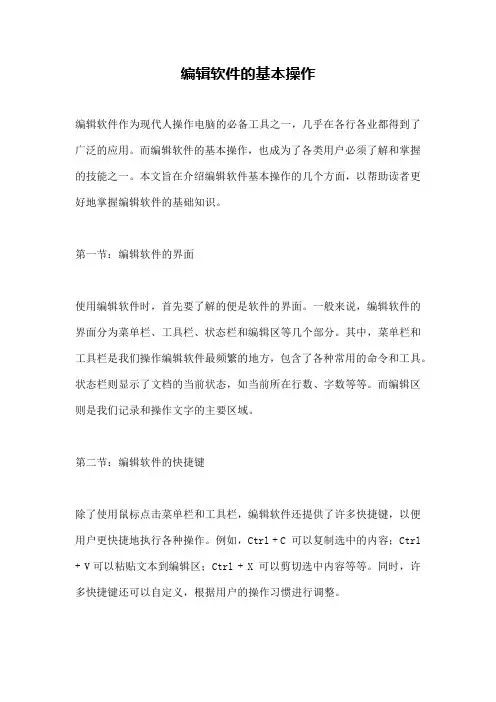
编辑软件的基本操作编辑软件作为现代人操作电脑的必备工具之一,几乎在各行各业都得到了广泛的应用。
而编辑软件的基本操作,也成为了各类用户必须了解和掌握的技能之一。
本文旨在介绍编辑软件基本操作的几个方面,以帮助读者更好地掌握编辑软件的基础知识。
第一节:编辑软件的界面使用编辑软件时,首先要了解的便是软件的界面。
一般来说,编辑软件的界面分为菜单栏、工具栏、状态栏和编辑区等几个部分。
其中,菜单栏和工具栏是我们操作编辑软件最频繁的地方,包含了各种常用的命令和工具。
状态栏则显示了文档的当前状态,如当前所在行数、字数等等。
而编辑区则是我们记录和操作文字的主要区域。
第二节:编辑软件的快捷键除了使用鼠标点击菜单栏和工具栏,编辑软件还提供了许多快捷键,以便用户更快捷地执行各种操作。
例如,Ctrl + C 可以复制选中的内容;Ctrl + V可以粘贴文本到编辑区;Ctrl + X 可以剪切选中内容等等。
同时,许多快捷键还可以自定义,根据用户的操作习惯进行调整。
第三节:编辑软件的格式设置编辑软件支持对文本的格式进行设置,包括字体、字号、颜色、行距、缩进等等。
其中,字体和字号是最常用的格式设置,可以根据需要进行调整。
此外,还可以设置段落的格式,如对齐方式、行距、缩进等等,以便更好地组织文档。
第四节:编辑软件的分栏和分页编辑软件还可以将文档分成多栏或分页。
通过分栏和分页,用户可以更好地排版文档,使文档更加美观、清晰。
分栏和分页的设置也很简单,仅需在菜单栏中选择具体设置即可。
第五节:编辑软件的自动保存和备份编辑软件在使用中,由于各种原因(如系统崩溃等),文档可能会失去诸多信息,为此,软件提供了自动保存和备份功能。
自动保存可以在编辑文档时每隔一定时间就保存一次,以保证长时间的编辑工作不被丢失。
而备份功能可以在编辑文档过程中自动为文档生成备份,以便备份不丢失的旧版文档。
总之,编辑软件作为一种常见的工具,需要用户进一步了解和掌握其基本操作,方便书写和编辑各类文档。


【26-编辑菜单栏】什么是菜单栏和工具栏编辑菜单栏“编辑”菜单“编辑”菜单中的一些命令主要是对文件进行编辑的,比如复制、粘贴、填充、描边等。
“编辑”菜单是photoshop软件操作中最为常用的菜单之一。
1.“还原”命令这个命令用来将操作进行还原,它的快捷键是CTRL+Z,当时它只能还原一次,如果想要尽可能多地还原操作步骤,那么可以按CTRL+ALT+Z键。
2.“剪切”命令当画面中存在选框的时候,这个命令能将画面中选框中的部分进行裁切,下面我们通过一个练习来讲解。
一:打开这一张图片,然后用选区工具(M)选出一个选区。
二:选择编辑>剪切(CTRL+X),这样选框中的部分就被剪切掉了,如下图。
再选择编辑>粘贴(CTRL+V)就可以把剪切的部分粘贴到画面中。
3.“拷贝”和“粘贴”命令这两个命令基本上是组合来使用的,在画面中制作选框后,选择编辑>拷贝(CTRL+C)命令将其复制然后再选择编辑>粘贴(CTRL+V)将复制的部分粘贴到画面中。
与前面的”剪切”命令不同的是,剪切后的图片在选框中的部分就没有了,当时使用“拷贝”和“粘贴”命令后,原图片是完整的。
所以大家要注意这两个的区别。
4.“填充”命令“填充”命令的功能与工具箱中的“油漆桶”工具基本相同,只不过它将一些主要的命令和选项集中在一起。
如图:在下拉列表中可以选择很多选项,我们可以选择这些相应的选项来得到不同的效果,不过最为常用的就是前两个选项。
其他的大家自己尝试吧。
在“模式”下拉列表中我们可以选择填充的模式,这与前面讲过的混合模式是相同的。
如“不透明度”用于改变填充颜色的透明程度。
5.“描边”命令描边命令用于对选框或者对象进行描边,下面通过一个实例来讲解下一:新建文件,然后使用矩形选框工具(M)在画面中做出选框。
二:选择编辑>描边命令,按照下图设置。
三:完成后得到如下效果。
6“自由变换”命令“自由变换”命令是我非常喜欢的一个命令,它灵活多变,用户可以完全地自行控制,做出任何变形。
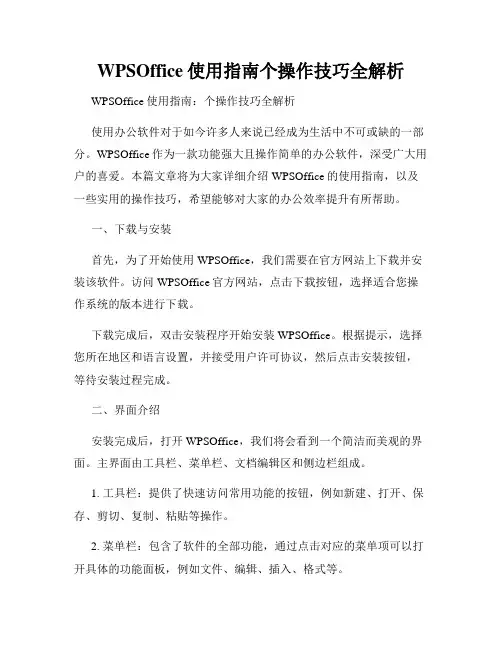
WPSOffice使用指南个操作技巧全解析WPSOffice使用指南:个操作技巧全解析使用办公软件对于如今许多人来说已经成为生活中不可或缺的一部分。
WPSOffice作为一款功能强大且操作简单的办公软件,深受广大用户的喜爱。
本篇文章将为大家详细介绍WPSOffice的使用指南,以及一些实用的操作技巧,希望能够对大家的办公效率提升有所帮助。
一、下载与安装首先,为了开始使用WPSOffice,我们需要在官方网站上下载并安装该软件。
访问WPSOffice官方网站,点击下载按钮,选择适合您操作系统的版本进行下载。
下载完成后,双击安装程序开始安装WPSOffice。
根据提示,选择您所在地区和语言设置,并接受用户许可协议,然后点击安装按钮,等待安装过程完成。
二、界面介绍安装完成后,打开WPSOffice,我们将会看到一个简洁而美观的界面。
主界面由工具栏、菜单栏、文档编辑区和侧边栏组成。
1. 工具栏:提供了快速访问常用功能的按钮,例如新建、打开、保存、剪切、复制、粘贴等操作。
2. 菜单栏:包含了软件的全部功能,通过点击对应的菜单项可以打开具体的功能面板,例如文件、编辑、插入、格式等。
3. 文档编辑区:用于编辑、排版和显示文档内容。
4. 侧边栏:提供了文档的大纲、样式、评论等信息的显示和编辑。
三、常用操作技巧1. 快捷键掌握一些常用的快捷键可以大大提高操作效率。
以下是几个常用的WPSOffice快捷键:- 新建文档:Ctrl + N- 打开文档:Ctrl + O- 保存文档:Ctrl + S- 复制选中内容:Ctrl + C- 粘贴内容:Ctrl + V- 剪切选中内容:Ctrl + X- 撤销上一步操作:Ctrl + Z- 重做上一步撤销的操作:Ctrl + Y2. 格式设置在文档编辑过程中,合理的格式设置可以使文档更加美观、易读。
WPSOffice提供了丰富的格式设置功能,例如字体、字号、段落缩进、行间距等。

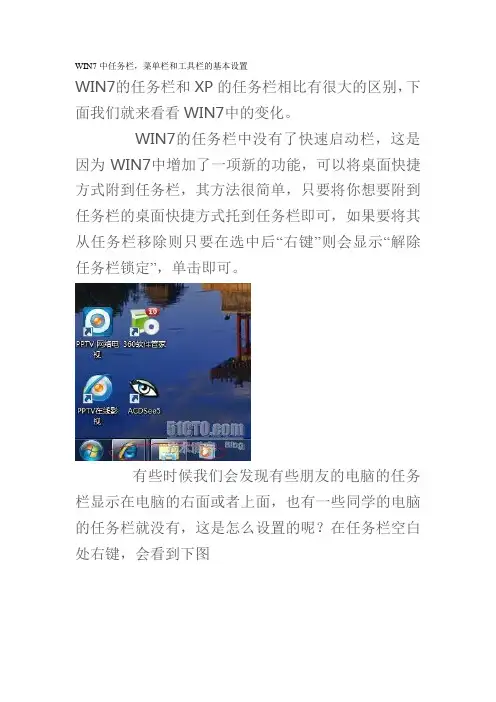
WIN7中任务栏,菜单栏和工具栏的基本设置WIN7的任务栏和XP的任务栏相比有很大的区别,下面我们就来看看WIN7中的变化。
WIN7的任务栏中没有了快速启动栏,这是因为WIN7中增加了一项新的功能,可以将桌面快捷方式附到任务栏,其方法很简单,只要将你想要附到任务栏的桌面快捷方式托到任务栏即可,如果要将其从任务栏移除则只要在选中后“右键”则会显示“解除任务栏锁定”,单击即可。
有些时候我们会发现有些朋友的电脑的任务栏显示在电脑的右面或者上面,也有一些同学的电脑的任务栏就没有,这是怎么设置的呢?在任务栏空白处右键,会看到下图我们只要将“锁定任务栏”前的勾去掉,那么我们就可以将任务栏托动到电脑的上下左右了,如果要隐藏任务栏则将下面的“自动隐藏任务栏”前的勾给勾上就可,要显示任务栏时只要我们将鼠标移动到最下方就会再次显示。
“屏幕上的任务栏位置”也可以设置任务栏的位置,在此就不多说了。
“在任务栏按钮”我们可以作一些设置,具体操作很简单,在此就省略了。
WIN7中新增了AERO PEEK预览功能,有些时候我们会发现我们在任务栏里面的“使用AERO PEEK功能”前面的勾我们也勾上了,可就是没法使用预览功能,这很可能是我们还有一个地方忘了设置。
具体方法是“计算机——属性——高级系统设置——高级——性能——设置——视觉效果”将启用AERO PEEK前的勾给勾上就可以了。
有些时候我们会发现我们电脑里面的开始菜单里面的一些程序或项目不见了(如有些电脑里的开始菜单没有运行项),这时候我们就要到“开始菜单”项里设置了,在开始菜单里我们单击“自定义”会看到下图这时我们就可以在里面做相应的设置了。
工具栏的作用就是方便我们在任务栏里快速启支一些程序。
如果我们勾选了“地址”前的勾,那么在任务栏里就会显示地址框,我们在其中输入网址就可以打开网页了,勾先其它两项也可以实现相应的功能。
WIN7中的任务栏还增加了一项快速隐藏窗口的功能,其方法也很简单,只要在任务栏的最右侧单击一下就可将打开的所有窗口快速隐藏。
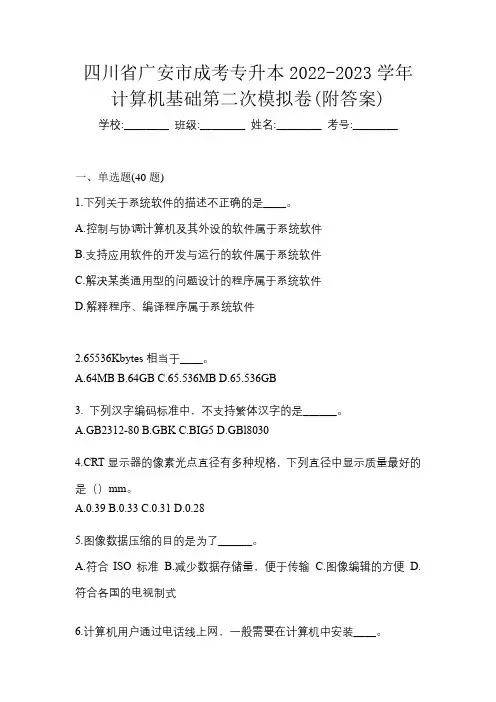
四川省广安市成考专升本2022-2023学年计算机基础第二次模拟卷(附答案) 学校:________ 班级:________ 姓名:________ 考号:________一、单选题(40题)1.下列关于系统软件的描述不正确的是____。
A.控制与协调计算机及其外设的软件属于系统软件B.支持应用软件的开发与运行的软件属于系统软件C.解决某类通用型的问题设计的程序属于系统软件D.解释程序、编译程序属于系统软件2.65536Kbytes相当于____。
A.64MBB.64GBC.65.536MBD.65.536GB3. 下列汉字编码标准中,不支持繁体汉字的是______。
A.GB2312-80B.GBKC.BIG5D.GBl80304.CRT显示器的像素光点直径有多种规格,下列直径中显示质量最好的是()mm。
A.0.39B.0.33C.0.31D.0.285.图像数据压缩的目的是为了______。
A.符合ISO标准B.减少数据存储量,便于传输C.图像编辑的方便D.符合各国的电视制式6.计算机用户通过电话线上网,一般需要在计算机中安装____。
A.调制解调器B.交换机C.集线器D.网络适配卡7. 在Windows中,不可以使用控制面板设置显示器的( )。
A.分辨率B.大小C.背景D.屏幕保护程序8.在下列4项中,不属于OSI参考模型7个层次的是()。
A.会话层B.网管层C.数据链路层D.物理层9.在Windows中,关于对话框叙述不正确的是____。
A.对话框没有最大化按钮B.对话框没有最小化按钮C.对话框的窗口大小不能改变D.对话框不能移动10.以下四项属于计算机自动控制应用领域的是______。
A.计算机网络B.天气预报C.课件设计D.飞机导航11.树型结构体现的是____A.表格的数据结构B.文件的目录结构C.程序的控制结构D.存储空间的物理结构12.在Word编辑状态下,文档中的一部分内容被选择,执行"编辑"菜单中的"剪切"命令后____。


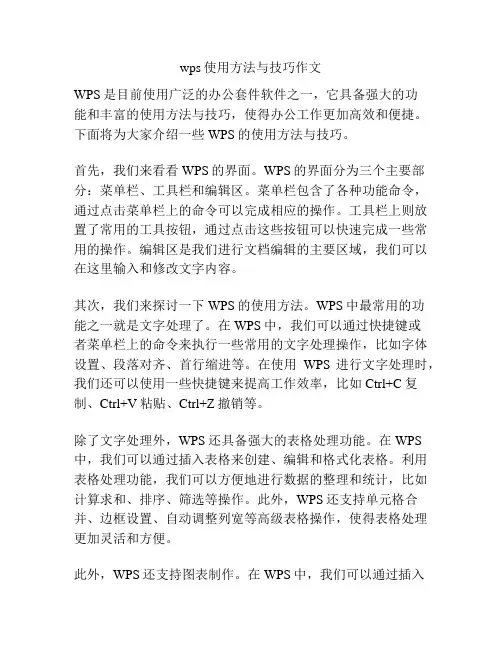
wps使用方法与技巧作文WPS是目前使用广泛的办公套件软件之一,它具备强大的功能和丰富的使用方法与技巧,使得办公工作更加高效和便捷。
下面将为大家介绍一些WPS的使用方法与技巧。
首先,我们来看看WPS的界面。
WPS的界面分为三个主要部分:菜单栏、工具栏和编辑区。
菜单栏包含了各种功能命令,通过点击菜单栏上的命令可以完成相应的操作。
工具栏上则放置了常用的工具按钮,通过点击这些按钮可以快速完成一些常用的操作。
编辑区是我们进行文档编辑的主要区域,我们可以在这里输入和修改文字内容。
其次,我们来探讨一下WPS的使用方法。
WPS中最常用的功能之一就是文字处理了。
在WPS中,我们可以通过快捷键或者菜单栏上的命令来执行一些常用的文字处理操作,比如字体设置、段落对齐、首行缩进等。
在使用WPS进行文字处理时,我们还可以使用一些快捷键来提高工作效率,比如Ctrl+C复制、Ctrl+V粘贴、Ctrl+Z撤销等。
除了文字处理外,WPS还具备强大的表格处理功能。
在WPS 中,我们可以通过插入表格来创建、编辑和格式化表格。
利用表格处理功能,我们可以方便地进行数据的整理和统计,比如计算求和、排序、筛选等操作。
此外,WPS还支持单元格合并、边框设置、自动调整列宽等高级表格操作,使得表格处理更加灵活和方便。
此外,WPS还支持图表制作。
在WPS中,我们可以通过插入图表的方式将数据以图形的形式展示出来,从而更加直观地理解数据的变化趋势。
在制作图表时,我们还可以对图表进行样式和布局的调整,使得图表更加美观和易读。
最后,我们来分享一些WPS的使用技巧。
首先,可以使用标头和页脚来对文档进行页眉和页脚的设置,方便查看和定位。
其次,可以使用快捷键 Ctrl+S 来保存文档,以免因突发情况导致数据丢失。
另外,WPS还提供了批注功能,可以在文档中添加批注,方便多人协作和意见的交流。
总之,WPS是一款功能强大且易于使用的办公套件软件,通过熟练掌握WPS的使用方法和技巧,我们将能够更加高效地进行办公工作。
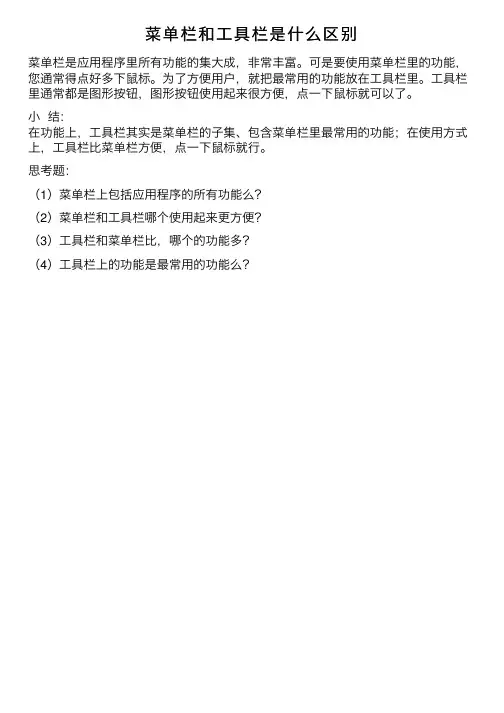
菜单栏和⼯具栏是什么区别
菜单栏是应⽤程序⾥所有功能的集⼤成,⾮常丰富。
可是要使⽤菜单栏⾥的功能,您通常得点好多下⿏标。
为了⽅便⽤户,就把最常⽤的功能放在⼯具栏⾥。
⼯具栏⾥通常都是图形按钮,图形按钮使⽤起来很⽅便,点⼀下⿏标就可以了。
⼩结:
在功能上,⼯具栏其实是菜单栏的⼦集、包含菜单栏⾥最常⽤的功能;在使⽤⽅式上,⼯具栏⽐菜单栏⽅便,点⼀下⿏标就⾏。
思考题:
(1)菜单栏上包括应⽤程序的所有功能么?
(2)菜单栏和⼯具栏哪个使⽤起来更⽅便?
(3)⼯具栏和菜单栏⽐,哪个的功能多?
(4)⼯具栏上的功能是最常⽤的功能么?。
Word包含⼀些辅助功能,使得具有各种需要的⽤户可以使⽤该软件,包括在⾏动能⼒、视⼒或其他⽅⾯稍有障碍的⽤户。
⽐如⼯具栏和菜单选项——
创建⾃定义⼯具栏
1、单击“⼯具”菜单中的“⾃定义”命令。
2、单击“⼯具栏”选项卡。
3、单击“新建”按钮。
4、在“⼯具栏名称”框中,键⼊所需的名称,再单击“确定”。
5、单击“命令”选项卡。
6、请执⾏下列操作之⼀:
》将按钮添加到⼯具栏
·单击“类别”框中的⼀种类别。
·将所需的命令从“命令”框中拖动到显⽰的⼯具栏上。
》将内置菜单添加到⼯具栏
·在“类别”框中,单击“内置菜单”。
·将所需的菜单从“命令”框中拖动到显⽰的⼯具栏上。
7、添加完所需的全部按钮和菜单后,单击“关闭”。
在⼯具栏上组合相关的按钮和菜单
在组中第⼀个项⽬之前和最后⼀个项⽬之后,可以添加分隔栏以将该组与⼯具栏(⼯具栏:包含可⽤于执⾏命令的按钮和选项的栏。
要显⽰⼯具栏,请按 Alt 然后按 Shift+F10.)上的其他按钮和菜单(菜单:单击菜单栏或其他⼯具栏上的菜单名时出现的命令的列表。
)区分开来。
1、确保要更改的⼯具栏是可见的。
》操作⽅法
A 在“视图”菜单上,指向“⼯具栏”。
B 请执⾏下列操作之⼀:
·单击要显⽰的⼯具栏。
·若要查看其他⼯具栏,请单击“⾃定义”。
在“⾃定义”对话框中,单击“⼯具栏”选项卡,再选中要显⽰的⼯具栏的复选框。
单击“关闭”。
【26-编辑菜单栏】什么是菜单栏和工具栏
编辑菜单栏“编辑”菜单“编辑”菜单中的一些命令主要是对文件进行编辑的,比如复制、粘贴、填充、描边等。
“编辑”菜单是photoshop软件操作中最为常用的菜单之一。
1.“还原”命令这个命令用来将操作进行还原,它的快捷键是CTRL+Z,当时它只能还原一次,如果想要尽可能多地还原操作步骤,那么可以按CTRL+ALT+Z键。
2.“剪切”命令当画面中存在选框的时候,这个命令能将画面中选框中的部分进行裁切,下面我们通过一个练习来讲解。
一:打开这一张图片,然后用选区工具(M)选出一个选区。
二:选择编辑>剪切(CTRL+X),这样选框中的部分就被剪切掉了,如下图。
再选择编辑>粘贴(CTRL+V)就可以把剪切的部分粘贴到画面中。
3.“拷贝”和“粘贴”命令这两个命令基本上是组合来使用的,在画面中制作选框后,选择编辑>拷贝(CTRL+C)命令将其复制然后再选择编辑>粘贴(CTRL+V)将复制的部分粘贴到画面中。
与前面的“剪切”命令不同的是,剪切后的图片在选框中
的部分就没有了,当时使用“拷贝”和“粘贴”命令后,原图片是完整的。
所以大家要注意这两个的区别。
4.“填充”命令“填充”命令的功能与工具箱中的“油漆桶”工具基本相同,只不过它将一些主要的命令和选项集中在一起。
如图:
在下拉列表中可以选择很多选项,我们可以选择这些相应的选项来得到不同的效果,不过最为常用的就是前两个选项。
其他的大家自己尝试吧。
在“模式”下拉列表中我们可以选择填充的模式,这与前面讲过的混合模式是相同的。
如“不透明度”用于改变填充颜色的透明程度。
5.“描边”命令描边命令用于对选框或者对象进行描边,下面通过一个实例来讲解下一:新建文件,然后使用矩形选框工具(M)在画面中做出选框。
二:选择编辑>描边命令,按照下图设置。
三:完成后得到如下效果。
6“自由变换”命令“自由变换”命令是我非常喜欢的一个命令,它灵活多变,用户可以完全地自行控制,做出任何变形。
自由变换:编辑——自由变换(快捷键:Ctrl+T)辅助功能键:Ctrl、Shift、Alt。
其中,Ctrl键控制自由变化;
Shift控制方向、角度和等比例放大缩小;
Alt键控制中心对称。
一、正常情况下(不按任何键)(1)拖动边框:单边缩
放(2)拖动角点:长宽同时缩放(3)框外旋转:自由
旋转,任意角度二、Shift+鼠标(1)拖动边框:单边
缩放(同一(1),即无影响)(2)拖动角点:长宽等比例缩
放(3)框外旋转:以15°的倍数旋转三、Ctrl+鼠标(1)拖动边框:自由平行四边形变换(2)拖动角点:角度,和相邻两边发生变化(3)框外旋转:自由旋转,任意角度(同
一(3),即无影响)四、Alt+鼠标(1)拖动边框:对
边等比例缩放,角度不变(2)拖动角点:中心对称的自由缩
放(不是等比列)(3)框外旋转:自由旋转,任意角度(同一(3),即无影响)Tips:框外旋转时凡是按下Shift(组合键
也一样)的均是以15°的倍数旋转,否则均为自由旋转。
五、Ctrl+Shift +鼠标(1)拖动边框:自由平行四边形
变换, 只可以向垂直方向拖动(2)拖动角点:对角为直角的
梯形六、Ctrl+Alt +鼠标(1)拖动边框:对边等比例缩放,与四(1)不同的是,可以向左向右拖动使角度发生变化(2)拖动角点:对边对角发生变化七、Shift+Alt +鼠标(1)拖动边框:中心对称的对边等比例缩放 (Shift无作用,同四(1)) (2)拖动角点:中心对称的四边等比例缩放,注意与四(2)的区别八、Shift+Alt +Ctrl+鼠标(1)拖动边框:中心对称的自由
平行四边形变换,只可以向垂直方向拖动,注意与五(1)的区别
(2)拖动角点:等腰梯形 7.“自定义画笔”命令这个命令可以将一个或者几个图形定义成画笔,然后作为笔刷来使用,我们可以将很好的图形定义成画笔,这样在以后的操作中就可以节约时间。
具体使用方法后面讲到。
8.“定义图案”命令“定义图案”命令与前面讲过的自定义画笔命令的方法基本相同。
具体使用方法后面讲到。
分页阅读提示:试试“←→“键,翻页更方便哦!。